I tuoi sistemi contengono molti dati riservati e importanti. Uno dei modi più efficaci per proteggere e salvaguardare il sistema da accessi non autorizzati consiste nell'utilizzare una password complessa. In genere, quando installi Ubuntu, crei utenti e assegni password e non senti il bisogno di cambiarle. Tuttavia, ci sono alcuni scenari in cui è necessario modificarlo, ad esempio se si dispone di una password debole e si desidera impostare una nuova password complessa. Allo stesso modo, in qualità di amministratore di sistema, potrebbe essere necessario modificare le password degli utenti. Qualunque sia il motivo, puoi facilmente modificare la password dell'utente in Linux tramite la riga di comando o tramite la GUI.
Questa guida spiegherà come modificare la password per il tuo account utente e quello di altri utenti tramite la riga di comando e la GUI. Riguarderà anche la modifica della password per l'account root e la forzatura di un utente a modificare la propria password al prossimo accesso.
Nota :Abbiamo testato i comandi qui descritti su Ubuntu 20.04 LTS. Tuttavia, gli stessi comandi funzionano anche per altre distribuzioni Linux.
Modifica password utente tramite riga di comando
In Linux, puoi fare quasi tutto con la riga di comando usando un solo comando. Lo stesso vale per la modifica delle password dell'utente. In questo metodo, mostreremo come modificare la password di un utente dalla riga di comando.
Cambia la tua password
Per modificare la tua password, digita semplicemente il comando seguente senza sudo nella finestra del tuo terminale:
$ passwd
Ora segui il prompt; inserisci la tua password attuale e quella nuova.
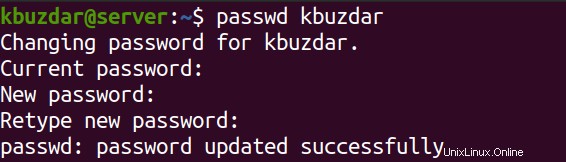
Dopo averlo fatto, la tua password verrà modificata.
Cambia la password per un altro utente
Per modificare la password per un altro utente, avrai bisogno dei privilegi sudo o dovrai passare all'account root. Utilizzare il comando seguente per modificare la password per qualsiasi altro utente:
$ sudo passwd <username>
Ad esempio, per cambiare la password per un utente chiamato “sim”, il comando sarebbe:
$ sudo password sim
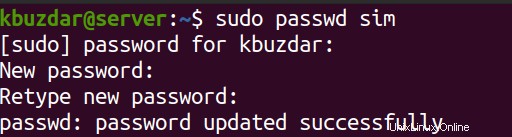
Successivamente, la password dell'utente verrà modificata.
Cambia la password di root
Quando installi il sistema Ubuntu, non è impostata alcuna password di root; devi impostarlo manualmente. Un utente sudo può modificare la password di un account root. Per impostare la password di root o se l'hai già impostata ma vuoi cambiarla, usa uno dei comandi seguenti:
$ sudo passwd
Oppure
$ sudo passwd root
Innanzitutto, fornisci la password per sudo, quindi inserisci la nuova password che desideri impostare per l'account root.
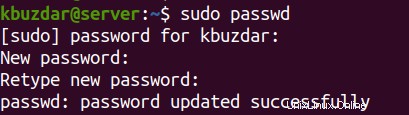
Dopo averlo fatto, la password dell'account root verrà modificata.
Imporre a un utente di modificare le proprie password
Se un amministratore di sistema ha creato account utente e impostato password stesso, può costringere gli utenti a modificare le proprie password al successivo accesso. Può essere fatto tramite passwd comando con –scadenza opzione come segue:
$ passwd --expire <username>
Ad esempio, per forzare un utente chiamato "sim" a cambiare la sua password al prossimo accesso, il comando sarebbe:
$ passwd --expire sim

Questo comando forzerà la scadenza della password per l'utente “sim” e gli chiederà di impostare la password stessa al prossimo accesso.
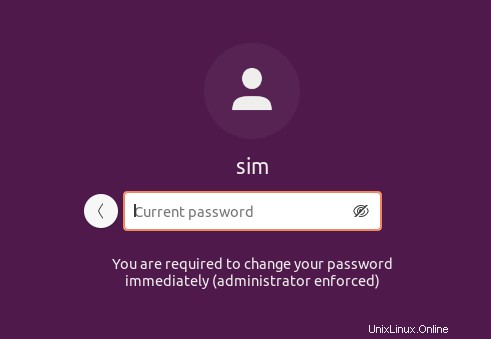
Cambia la password tramite la GUI
Se preferisci lavorare in un ambiente grafico piuttosto che lavorare sulla riga di comando, puoi utilizzare il metodo descritto di seguito per modificare la password di un account utente.
Passaggio 1:apri l'applicazione Impostazioni nel tuo sistema. Puoi farlo facendo clic con il pulsante destro del mouse sul desktop e scegliendo Impostazioni dal menu apparso. In alternativa, puoi premere il tasto super e nell'area di ricerca, digitare impostazioni . Quindi dai risultati della ricerca, seleziona l'utilità Impostazioni.
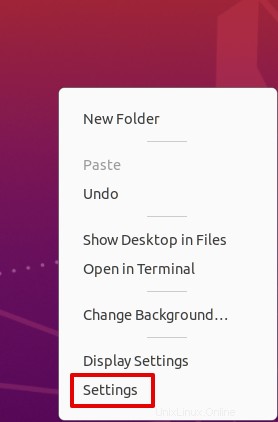
Dalla finestra di sinistra, passa a Utenti scheda. Quindi, nella finestra di destra, fai clic su Sblocca pulsante. 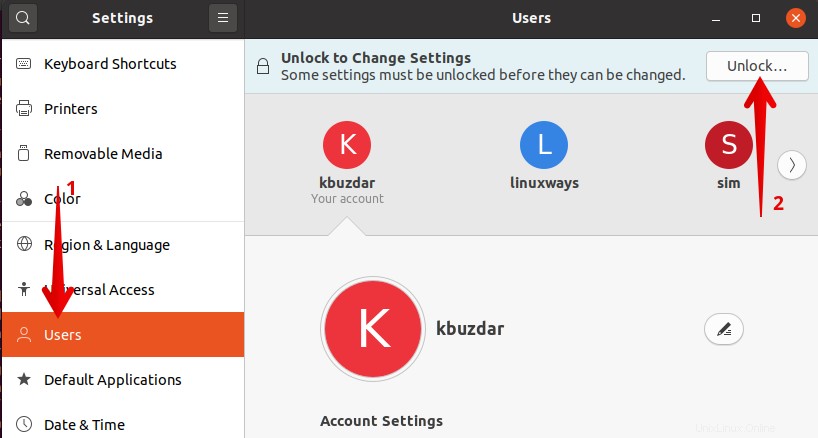
Ora ti verrà chiesto di autenticarti fornendo la password e quindi facendo clic su Autentica pulsante. Dopo averlo fatto, le impostazioni utente verranno sbloccate.
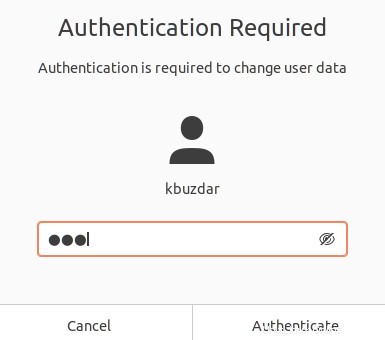
Ora scegli l'account utente di cui desideri modificare la password. Può essere il tuo account o l'account di un altro utente.
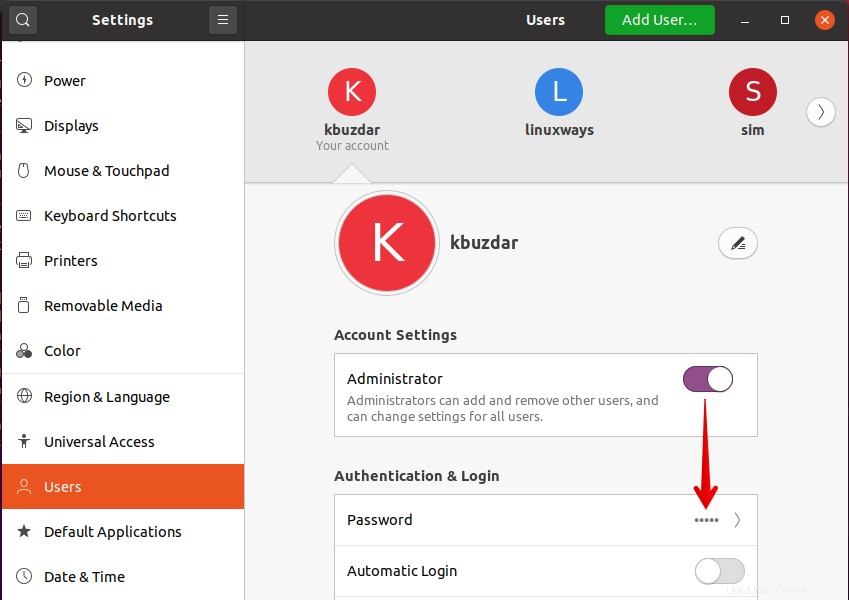
Nella finestra di dialogo seguente, digita la password corrente. Successivamente, nei campi successivi, digita nuova password. Quindi fai clic su Modifica per applicarlo.
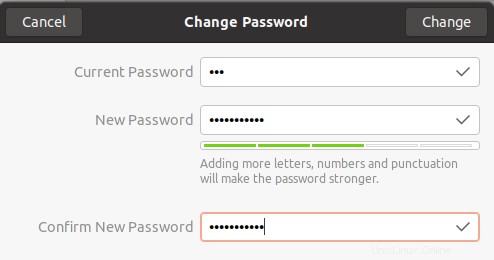
Dopo aver completato i passaggi, la password dell'utente verrà modificata.
Questo è il modo in cui puoi modificare la password utente in Linux graficamente o utilizzando la riga di comando. Questo post ha spiegato come modificare la password per l'account utente corrente, per qualsiasi altro utente e per l'account root. Spero che ti aiuti!